| CATEGORII DOCUMENTE |
Inserarea obiectelor grafice in text
In majoritatea cazurilor un document nu contine numai text , el este insotit de diferite elemente grafice .Toate elementele diferite de textul obisnuit le vom numi obiecte. Obiectele ce pot fi inserate intr-un text sunt: imagini, texte artistice, casete cu text , formule matematice , fisiere multimedia (muzica, animatii, filme,etc.).
Cea mai simpla metoda de a insera un element grafic o reprezinta utilizarea butonului Drawing de pe bara de butoane standard.
![]()
![]()
![]()
![]()
![]()
Linii de diferite forme si
marimi Sageti de diferite forme si
grosimi
Pentru a selecta unul din elementele indicate in figura de mai sus, se actioneaza butonul corespunzator. Cursorul mouse-lui se transforma intr-o cruce. Pozitionam 'crucea' in locul de unde va incepe trasarea elementului grafic, apoi, cu butonul stang se 'trage' pana la pozitia finala.
Casete text (Text Box)
O caseta text permite inserarea unor texte in afara unui
paragraf ![]()
Selectand printr-un clic caseta text veti vizualiza o fereastra in care puteti stabili optiuni de configurare a casetei text.
Lista ascunsa AutoShapes contine sase liste de curbe predefinite:
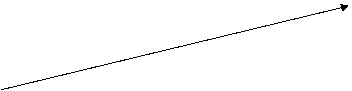
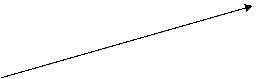
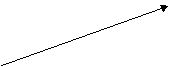
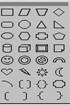
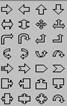
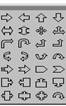
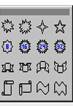
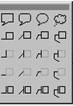
Asupra elementelor de grafica descrise pana acum se pot aplica:
-deformari,colorari ale liniei cu care sunt trasate
-umplerea cu o anumita culoare, cu efecte de culori, cu o textura , cu un anumit model (butonul Fill Color)
-rotiri(butonul Free Rotate)
-oglindiri(butonul Draw,optiunea Rotate or Flip)
-umbriri(butonul Shadow)sau efecte 3D(butonul 3-D)
-inserarea de texte (in cazul curbelor de tip callout) sau din meniul contextual obtinut cu butonul dreapta al mouse-ului pe curba, se alege optiunea Add Text.
-grupari de elemente
-proprietati de aranjare in raport cu textul (Wrapping) se executa buton dreapta pe elementul grafic, apoi din meniul contextual selectam optiunea Format AutoShape. In fereastra de dialog care apare se pot selecta culorile, dimensiunea, pozitia in pagina aranjarea textului in jurul curbei ca forma si distanta fata de curba cu proprietatile casetei de text care a fost eventual , inserata in curba.
-proprietati de aranjare in raport cu alte elemente grafice sau cu elemente de text cu care eventual se suprapune (optiunea Order din meniul Draw sau din meniul contextual)
-aceste elemente de grafica pot fi copiate (Copy/Paste),mutate(Cut Paste) , sterse( tasta Delete)
Se poate face prin
actionarea butonului WordArt ![]()
Asupra unui astfel de text se pot executa urmatoarele operatii: modificarea textului, modificarea stilului de scriere, modificarea proprietatilor:culori, dimensiune, pozitie, aranjarea textului documentului fata de textul artistic, etc, toate aceste operatii se fac utilizand bara de butoane caracteristica WordArt.
![]()
![]() Scrieti
textul Imi place informatica ca text artistic, intr-un document.
Colorati textul in rosu! Alegeti un font de tip Script(de
exemplu Script,Mural Scrip,etc)
Scrieti
textul Imi place informatica ca text artistic, intr-un document.
Colorati textul in rosu! Alegeti un font de tip Script(de
exemplu Script,Mural Scrip,etc)
Capturi de ecrane
Un exemplu de captura de ecran este bara de butoane WortArt de mai sus.Pentru a realiza aceasta se apasa butonul Print Screen aflat pe tastatura, in acest fel se retine in clipboard imaginea aflata pe monitor.pentru a insera acesta imagine in documentul curent din meniul Edit se alege Paste. Imaginea astfel inserata poate fi modificata prin bara de butoane Image
![]()
![]()
Unul din cele mai importante butoane este butonul de trunchiere care ma lasa sa tai din imagine partile care nu doresc sa se vada.
![]() Incercati
sa obtineti imaginea care contine bara de butoane WordArt
Incercati
sa obtineti imaginea care contine bara de butoane WordArt
![]() Scrieti
o scrisoare pe hartie format A4, cu marginile de 2 cm. Inserati din Clipart,langa
semnatura un trandafir. In aceasta scrisoare inserati ca
fundal un norisor.
Scrieti
o scrisoare pe hartie format A4, cu marginile de 2 cm. Inserati din Clipart,langa
semnatura un trandafir. In aceasta scrisoare inserati ca
fundal un norisor.
In acest context prin ecuatie matematica nu voi intelege numai conceptul matematic de 'ecuatie', ci orice formula, relatie matematica, expresie, etc.
Pentru a insera o ecuatie matematica, pozitionam cursorul mouse-lui in locul unde dorim sa fie inserata ecuatia. Apoi pentru a lansa editorul de ecuatii din meniul Insert se selecteaza optiunea Object iar din lista Object type se alege optiunea Microsoft Equations.In locul in care am pozitionat cursorul mouse-lui va apare un chenar in care voi introduce ecuatia.
![]()
Editati ecuatiile:
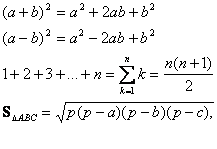
|
Politica de confidentialitate | Termeni si conditii de utilizare |

Vizualizari: 4314
Importanta: ![]()
Termeni si conditii de utilizare | Contact
© SCRIGROUP 2026 . All rights reserved